
vscode怎么打开浏览器?
vscode设置在浏览器中查看html页面
首先打开程序,编写好一个html程序。
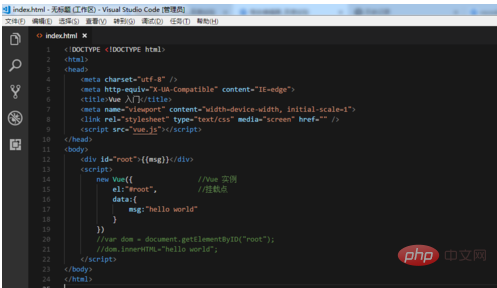
然后点击左侧第五行的扩展,或者使用快捷键ctrl+shift+X打开扩展栏。
推荐教程:vscode教程
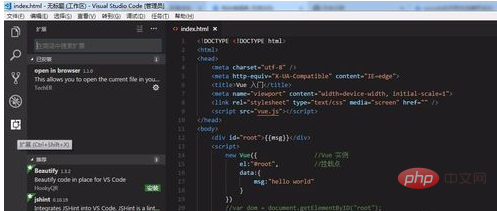
在扩展栏的搜索栏中输入“open in browser”,然后就可以找到open in browser这款插件,插件右下角会显示安装字样。
因为这里我已经安装了,所以没有显示安装。
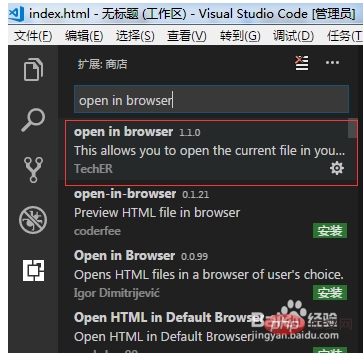
安装完成后,可以查看一下文档,里面有插件使用的快捷键。在默认浏览器中显示是Alt+B;在其他浏览器中显示是Shift+Alt+B。
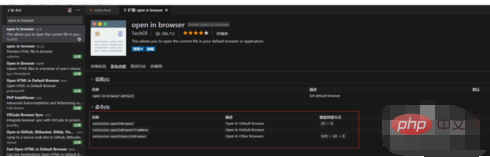
回到开始创建的html文档,可以使用快捷键运行。也可以对着html文档右键单击,在弹出的窗口中选择使用默认浏览器打开或者其他浏览器打开。
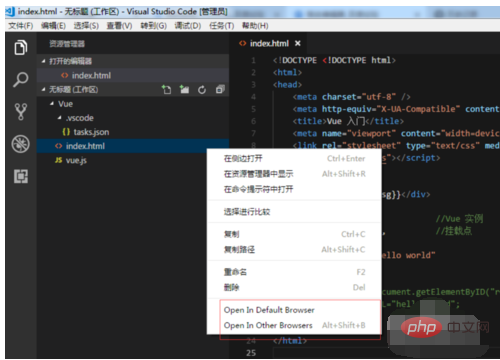
如果是选择在其他浏览器中打开,中间的命令框会显示可以使用的浏览器,选择自己需要的浏览器名称即可,这里我们使用chrome试试。
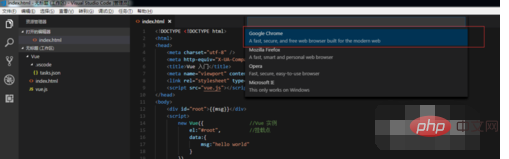
可以看到成功在浏览器中运行了程序。
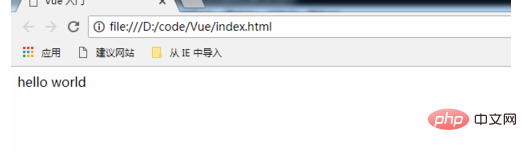
以上是vscode怎么打开浏览器的详细内容。更多信息请关注PHP中文网其他相关文章!
 Visual Studio专业和企业:付费版本和功能May 10, 2025 am 12:20 AM
Visual Studio专业和企业:付费版本和功能May 10, 2025 am 12:20 AMVisualStudioProfessional和Enterprise的区别在于功能和目标用户群体。Professional版适合专业开发者,提供代码分析等功能;Enterprise版面向大型团队,增加了测试管理等高级工具。
 在Visual Studio和VS代码之间进行选择:适合您的合适工具May 09, 2025 am 12:21 AM
在Visual Studio和VS代码之间进行选择:适合您的合适工具May 09, 2025 am 12:21 AMVisualStudio适合大型项目,VSCode适用于各种规模的项目。1.VisualStudio提供全面的IDE功能,支持多种语言,集成调试和测试工具。2.VSCode是轻量级编辑器,通过扩展支持多种语言,界面简洁,启动快。
 Visual Studio:开发人员的强大工具May 08, 2025 am 12:19 AM
Visual Studio:开发人员的强大工具May 08, 2025 am 12:19 AMVisualStudio是微软开发的强大IDE,支持多种编程语言和平台。它的核心优势包括:1.智能代码提示和调试功能,2.集成开发、调试、测试和版本控制,3.可通过插件扩展功能,4.提供性能优化和最佳实践工具,帮助开发者提高效率和代码质量。
 Visual Studio与代码:定价,许可和可用性May 07, 2025 am 12:11 AM
Visual Studio与代码:定价,许可和可用性May 07, 2025 am 12:11 AMVisualStudio和VSCode在定价、许可和可用性上的差异如下:1.定价:VSCode完全免费,而VisualStudio提供免费社区版和付费企业版。2.许可:VSCode采用灵活的MIT许可证,VisualStudio的许可根据版本不同而有所不同。3.可用性:VSCode跨平台支持,而VisualStudio在Windows上表现最佳。
 视觉工作室:从代码到生产May 06, 2025 am 12:10 AM
视觉工作室:从代码到生产May 06, 2025 am 12:10 AMVisualStudio支持从代码编写到生产部署的全流程。1)代码编写:提供智能代码补全和重构功能。2)调试与测试:集成强大调试工具和单元测试框架。3)版本控制:与Git无缝集成,简化代码管理。4)部署与发布:支持多种部署选项,简化应用发布过程。
 Visual Studio:查看许可景观May 05, 2025 am 12:17 AM
Visual Studio:查看许可景观May 05, 2025 am 12:17 AMVisualStudio提供了三种许可证类型:社区版、专业版和企业版。社区版免费,适合个人开发者和小型团队;专业版按年订阅,适用于需要更多功能的专业开发者;企业版价格最高,适用于大型团队和企业。选择许可证时需考虑项目规模、预算和团队协作需求。
 终极摊牌:Visual Studio与代码May 04, 2025 am 12:01 AM
终极摊牌:Visual Studio与代码May 04, 2025 am 12:01 AMVisualStudio适合大型项目开发,而VSCode适用于各种规模的项目。 1.VisualStudio提供全面的开发工具,如集成调试器、版本控制和测试工具。 2.VSCode以其扩展性、跨平台和快速启动着称,适合快速编辑和小型项目开发。
 Visual Studio与代码:比较两个IDEMay 03, 2025 am 12:04 AM
Visual Studio与代码:比较两个IDEMay 03, 2025 am 12:04 AMVisualStudio适合大型项目和Windows开发,而VSCode适用于跨平台和小型项目。1.VisualStudio提供全功能的IDE,支持.NET框架和强大调试工具。2.VSCode则是轻量级编辑器,强调灵活性和扩展性,适用于各种开发场景。


热AI工具

Undresser.AI Undress
人工智能驱动的应用程序,用于创建逼真的裸体照片

AI Clothes Remover
用于从照片中去除衣服的在线人工智能工具。

Undress AI Tool
免费脱衣服图片

Clothoff.io
AI脱衣机

Video Face Swap
使用我们完全免费的人工智能换脸工具轻松在任何视频中换脸!

热门文章

热工具

WebStorm Mac版
好用的JavaScript开发工具

EditPlus 中文破解版
体积小,语法高亮,不支持代码提示功能

SecLists
SecLists是最终安全测试人员的伙伴。它是一个包含各种类型列表的集合,这些列表在安全评估过程中经常使用,都在一个地方。SecLists通过方便地提供安全测试人员可能需要的所有列表,帮助提高安全测试的效率和生产力。列表类型包括用户名、密码、URL、模糊测试有效载荷、敏感数据模式、Web shell等等。测试人员只需将此存储库拉到新的测试机上,他就可以访问到所需的每种类型的列表。

SublimeText3 Mac版
神级代码编辑软件(SublimeText3)

Atom编辑器mac版下载
最流行的的开源编辑器





